
[Simplifiez-vous la vie au bureau] 6 meilleurs convertisseurs PDF en Word gratuits

Le format de fichier PDF est conçu pour être exempt de modification. La seule façon de manipuler le contenu de ces documents est de convertir le format en Word. Lorsque vous utilisez un convertisseur PDF en Word gratuit, vous avez la garantie d'une conversion rapide de vos documents. Cependant, tous les outils ne garantissent pas les meilleurs résultats.
Pour vous aider à améliorer votre expérience de conversion de fichiers PDF, nous avons partagé les meilleurs convertisseurs PDF-Word que vous pouvez essayer dès aujourd'hui. Nous les avons classés en outils hors ligne et en ligne pour vous aider à faire le bon choix en fonction de vos besoins de conversion. Lisez la suite pour en savoir plus sur la façon de convertir gratuitement un PDF en Word.

La conversion de PDF en Word hors ligne est un moyen transparent d’assurer une conversion rapide des documents PDF. La plupart des outils prennent en charge le traitement par lots des fichiers PDF et préservent la mise en forme du document après la conversion. Ils protégeront également vos informations sensibles.
Voici quelques recommandations que vous devriez connaître.
L’utilisation de Coolmuster PDF en Word pour convertir des fichiers PDF en Word est transparente car elle dispose d’une interface facile à utiliser, permettant une conversion rapide des fichiers en quelques étapes simples. Cet outil vaut la peine d’être considéré par rapport à ses concurrents car les utilisateurs peuvent convertir jusqu’à 200 documents simultanément. Vous avez également la possibilité de convertir des pages ou des plages de pages spécifiques sans aucune limitation.
Sa visionneuse de fichiers intégrée vous permet de prévisualiser les fichiers téléchargés avant de choisir ceux que vous souhaitez convertir. Au cours du processus de conversion, tous les éléments de votre document PDF sont répliqués dans votre nouveau document, y compris la mise en forme, la mise en page, les images et les tableaux.
Voici un aperçu sommaire de cet outil Coolmuster.
L’utilisation de cet outil est gratuite. Avec l’option gratuite, vous ne pouvez convertir que 3 documents en une journée. Donc, pour profiter d’un nombre illimité de conversions PDF en Word, envisagez d’acheter la version premium qui coûte 9,95 $
Si vous pensez qu’il s’agit de l’outil adapté à vos besoins, consultez les étapes à suivre lors de l’installation.
01Téléchargez, installez et exécutez l’application Coolmuster sur votre ordinateur. Choisissez Ajouter un fichier ou Ajouter un dossier en haut à gauche de l’interface pour télécharger les documents que vous souhaitez convertir. Vous avez également la possibilité de glisser-déposer les documents à convertir sur l’interface.
02Une fois que tous les fichiers ont été téléchargés, vous verrez les détails du document, y compris le nom du fichier, la taille et le nombre total de pages. Dans la fenêtre d’aperçu, vous pouvez parcourir les fichiers et même avoir la possibilité de tout effacer ou de supprimer.

03Définissez la plage de pages parmi les trois modes disponibles.

04Sélectionnez le dossier de sortie, dans lequel les fichiers convertis seront enregistrés en cliquant sur le bouton Parcourir .
05Cliquez sur Démarrer pour lancer le processus de conversion. Une barre de progression contextuelle apparaîtra, indiquant le processus de conversion. Lorsqu'il est à 100 %, le processus est terminé et vous pouvez ouvrir le dossier de sortie et afficher/modifier vos fichiers.

UniPDF est un convertisseur PDF en Word gratuit permettant une conversion rapide. Cet outil vous permet de télécharger un ou plusieurs fichiers à partir de votre ordinateur. Cependant, vous devez vous abonner à la version pro pour profiter du traitement des fichiers par lots. Vous bénéficierez également d'une conversion rapide des fichiers tout en conservant la structure du document.
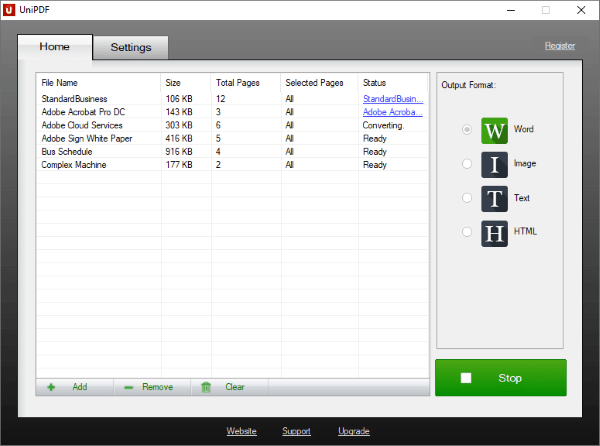
Cet outil est gratuit, mais ses fonctionnalités sont limitées.
Pour profiter des fonctionnalités premium, vous devrez choisir entre les options suivantes ;
Pour en savoir plus :
Simplifiez la saisie de données : convertissez des PDF en feuilles de calcul Microsoft Excel
Déverrouiller du texte PDF : comment convertir des PDF en texte modifiable en quelques secondes
Considérez les convertisseurs PDF en ligne lorsque vous recherchez un moyen simple de convertir gratuitement des PDF en documents Word . Contrairement aux outils en ligne qui peuvent être limités à des systèmes d’exploitation spécifiques, les convertisseurs en ligne fonctionnent sur plusieurs systèmes d’exploitation. De plus, la plupart des outils n'exigent pas que les utilisateurs s'inscrivent avant de les utiliser.
Voici un aperçu des différents outils qui valent la peine d'être essayés aujourd'hui.
PDF Converter est un convertisseur PDF-to-Doc en ligne permettant une conversion transparente de PDF en Word gratuitement. Les utilisateurs disposent de différentes façons de télécharger des fichiers à convertir, notamment à partir de leur ordinateur, de Google Drive et de Dropbox. Ils peuvent également sélectionner les fichiers qu’ils souhaitent convertir et les déposer dans l’interface pour les télécharger immédiatement.
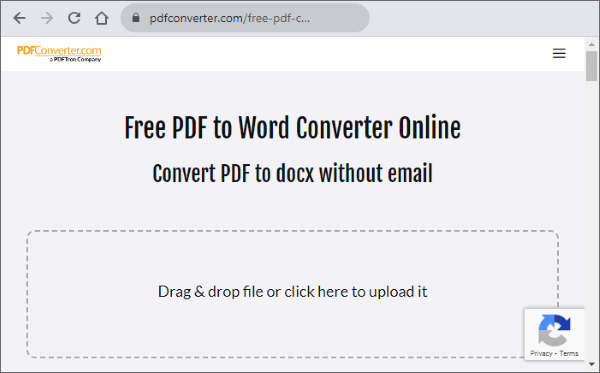
PDF2DOC s’agit d’un convertisseur gratuit de PDF en Word qui permet aux utilisateurs de télécharger jusqu’à 20 documents PDF à la fois. Cet outil corrige les incohérences de mise en page lors de la conversion, en préservant la cohérence de la mise en forme de vos documents, de vos polices et de vos images. Si vous convertissez plusieurs fichiers, vous pouvez les télécharger individuellement ou sous forme de fichier ZIP.

À lire aussi :
Du PDF à l’image : comment convertir vos documents en images
[Solutions bureautiques efficaces] Comment convertir Word en PDF en 4 méthodes différentes
ZAMZAR assure une conversion efficace des fichiers PDF en Word Doc modifiable car son site est exempt de publicités. L’entreprise a également investi dans un support dédié. Si vous rencontrez des problèmes, envoyez-leur un e-mail et ils vous contacteront dans les plus brefs délais.

L’outil est gratuit mais uniquement pour les fichiers ne dépassant pas 5 Mo. Essayez l’un de leurs trois plans pour la conversion PDF en masse.
L’outil Web Convertir un PDF en Word d’Adobe Acrobat convertit gratuitement un PDF en Doc en quelques secondes. L’utilisation de ce convertisseur est facile ; Tout ce que vous avez à faire est de télécharger vos fichiers, d'appuyer sur le bouton Convertir, et le tour est joué. Vous allez adorer l'interface intuitive et facile à utiliser qui rend le processus de conversion rapide et facile.

Si vous ne savez pas comment convertir un PDF en Word gratuitement et que vous ne savez toujours pas quelles options sont le bon choix, ce guide devrait vous aider à prendre une décision éclairée. Si vous interagissez fréquemment avec des fichiers PDF, envisagez d’utiliser des applications hors ligne. Selon l’outil que vous utilisez, vous pouvez convertir jusqu’à 200 fichiers. Les convertisseurs en ligne valent la peine d’être envisagés lorsque vous travaillez avec quelques documents.
Dans l'ensemble, vous bénéficierez de fonctionnalités inégalées en utilisant Coolmuster PDF en Word. Essayez-le dès aujourd’hui et profitez d’un traitement de fichiers rapide, sans effort et sécurisé.
Articles connexes :
Comment supprimer le mot de passe d’un PDF sur iPhone avec les applications les plus populaires
[Résolu] Comment supprimer les autorisations des fichiers PDF facilement et efficacement
Comment ouvrir un PDF dans Word et via des outils hors ligne/en ligne
Comment créer un PDF remplissable dans Google Docs - Connaître une excellente façon de s’en sortir
Comment verrouiller un PDF : protéger les documents avec des mesures de sécurité
Comment crypter un fichier PDF pour un e-mail ? [Guide sur la confidentialité des e-mails]

 Solutions de bureau
Solutions de bureau
 [Simplifiez-vous la vie au bureau] 6 meilleurs convertisseurs PDF en Word gratuits
[Simplifiez-vous la vie au bureau] 6 meilleurs convertisseurs PDF en Word gratuits





